Электронная почта является неотъемлемой частью нашего повседневного общения. Использование почтового сервиса Гугл (Gmail) позволяет нам быстро и удобно обмениваться сообщениями с друзьями, коллегами и близкими.
Однако иногда могут возникнуть проблемы с приемом писем на почту Гугл. Пользователи сталкиваются с ситуацией, когда ожидаемые сообщения не поступают в их почтовый ящик. Это может быть очень неприятно, особенно если важные сообщения остаются незамеченными. Однако не стоит паниковать - существует несколько способов разрешить проблему с неприходом писем на почту Гугл.
Первое, что необходимо сделать в такой ситуации, это проверить папку "Спам" в своем почтовом ящике. Возможно, письма попадают туда по ошибке. Если вы обнаружите письмо в папке "Спам", убедитесь, что отмечаете его как "Не спам", чтобы в будущем подобные сообщения доставлялись в основную папку входящих.
Почему не приходят письма на почту Гугл?
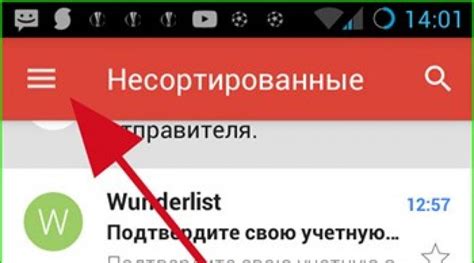
В случаях, когда письма не приходят на почтовый ящик Gmail, причины могут быть различными. Однако, есть несколько наиболее распространенных проблем, которые можно проверить и исправить самостоятельно.
1. Проверьте папку "Спам". Письма могут попадать в эту папку автоматически, если почта отправителя считается подозрительной или нежелательной. Откройте папку "Спам" и проверьте, нет ли там нужных сообщений. Если нашли, отметьте их как "Не спам".
2. Проверьте настройки фильтров. Gmail имеет мощные инструменты фильтрации почты, которые могут автоматически переносить письма в другие папки или удалять их. Проверьте, нет ли настроенных фильтров, которые могут влиять на прием сообщений.
3. Проверьте объем почтового ящика. Если ящик заполнен до предела, новые письма могут быть отклонены. Удалите ненужные сообщения или переместите их из папки "Входящие" в другую папку, чтобы освободить место.
4. Проверьте настройки POP/IMAP. Если вы используете сторонний почтовый клиент или мобильное устройство для доступа к почте Gmail, убедитесь, что настройки POP или IMAP указаны правильно. Некорректные настройки могут вызывать проблемы с получением писем.
5. Проверьте блокировку отправителя. Если вы случайно добавили отправителя в список блокировки, его письма могут быть автоматически отклонены. Проверьте настройки конфиденциальности и убедитесь, что отправители, чьи письма вы ожидаете, не находятся в списке блокировки.
Если вы выполнили все эти проверки и все еще не получаете письма на почту Gmail, рекомендуется обратиться в службу поддержки Гугл для получения дополнительной помощи и решения проблемы.
Возможные причины
1. Неправильное указание адреса электронной почты.
Первая причина, по которой письма могут не приходить на почту Гугл, - это неправильное указание адреса электронной почты. Внимательно проверьте, что вы правильно вводите адрес получателя. Учтите, что почтовые ящики могут быть чувствительными к регистру, поэтому убедитесь, что вы правильно вводите все символы, включая точки и знаки плюс.
2. Неправильные настройки фильтров электронной почты.
Если письма не приходят на почту Гугл, возможно, дело в настройках фильтров электронной почты. Проверьте наличие фильтров, которые могут перемещать письма в другие папки или удалять их автоматически. Убедитесь, что вы не случайно настроили фильтр, который блокирует или перенаправляет входящую почту.
3. Проблемы с почтовым сервером.
Когда письма не приходят на почту Гугл, причиной могут быть проблемы с почтовым сервером. Возможно, сервер почтового провайдера, с которого отправлено письмо, временно недоступен или перегружен. В таком случае, попробуйте отправить письмо позднее или свяжитесь с службой поддержки вашего почтового провайдера.
4. Блокировка отправителя почтовым провайдером.
Иногда письма могут не приходить на почту Гугл из-за блокировки отправителя почтовым провайдером. Это может быть вызвано различными факторами, например, отправка спама или наличие вирусов в письмах от данного отправителя. Если вы подозреваете, что ваш почтовый провайдер блокирует отправителя, свяжитесь с его службой поддержки, чтобы узнать об этом.
5. Неправильные настройки веб-почты.
Возможно, письма не приходят на почту Гугл из-за неправильных настроек веб-почты. Проверьте наличие правильных настроек протокола входящей и исходящей почты. Убедитесь, что вы используете правильные порты, серверы и протоколы для отправки и получения почты.
6. Полный почтовый ящик.
Когда письма не приходят на почту Гугл, причиной может быть полный почтовый ящик. Если ваш почтовый ящик заполнен до предела, новые письма могут быть отклонены или не доставлены. Проверьте свой почтовый ящик на наличие ненужных сообщений и удалите их, чтобы освободить место для новых писем.
Это только некоторые возможные причины, по которым письма могут не приходить на почту Гугл. Если вы исключили все эти факторы и проблема все равно остается, рекомендуется обратиться за помощью к специалистам по технической поддержке для более детальной и индивидуальной помощи.
Проверка спам-фильтра
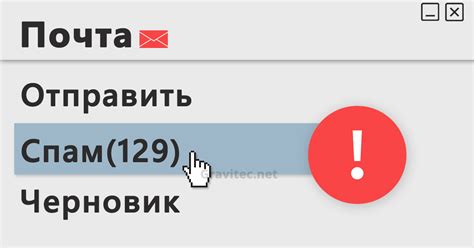
Чтобы проверить, попали ли ваши письма в папку спам, необходимо открыть почту Гугл и перейти в раздел "Спам". Если вы обнаружили непрочитанные сообщения, возможно, они были ошибочно отмечены как спам. Вы можете переместить их во входящую папку, чтобы в дальнейшем письма от этого отправителя не попадали в спам.
Если вы не нашли нужные письма в папке спам, то проблема, возможно, не связана со спам-фильтром. В таком случае, стоит обратить внимание на другие возможные причины, по которым письма не приходят на почту Гугл, такие как неправильно указанный адрес электронной почты или проблемы с сервером.
Недостаточное свободное место
Одной из причин, по которым письма не могут быть доставлены на вашу почту Гугл, может быть недостаточное свободное место в вашем почтовом ящике.
По умолчанию, бесплатная версия почты Гугл предоставляет вам 15 ГБ хранилища для всех писем и файлов. Когда вы исчерпываете это пространство, вам не будет доставлено больше писем, и отправители могут получать уведомления об ошибке доставки.
Чтобы исправить эту проблему и снова начать получать письма на свою почту, вам необходимо освободить место в своем почтовом ящике. Вы можете сделать это путем удаления ненужных сообщений, освобождения места в Корзине и Архиве, а также загрузки файлов на Google Диск или другой файловый хостинг и удаления их с почтового ящика.
Убедитесь, что вы не храните ненужные письма и файлы, которые уже не нужны вам, и регулярно производите очистку почтового ящика от старых сообщений. Также может быть полезно проверить размеры и вложения в письмах, чтобы исключить возможность того, что большие файлы занимают слишком много места.
Также, если у вас премиум-аккаунт, у вас может быть возможность увеличить объем хранилища для вашей почты Гугл, увеличив тем самым лимит на количество сообщений и файлов, которые вы можете хранить. Обратитесь к документации Гугл по использованию и управлению почтой для получения подробной информации о том, как увеличить пространство в своем почтовом ящике.
Имейте в виду, что недостаточное свободное место может быть одной из причин, по которым письма не доставляются на вашу почту Гугл. Проверьте свою емейл-папку и другие настройки почтового ящика, чтобы исключить другие возможные проблемы доставки.
Неправильные настройки фильтрации

Ваша почта может быть неправильно отфильтрована, что приводит к тому, что важные письма могут попадать в папку "Спам" или "Реклама", а не в основной почтовый ящик.
Чтобы проверить настройки фильтрации, перейдите в настройки почты Gmail. Для этого нажмите на значок шестеренки в правом верхнем углу и выберите пункт "Настройки". Затем перейдите на вкладку "Фильтры и заблокированные адреса". Вы должны увидеть список фильтров, которые были созданы или применены к вашей почте.
Проверьте фильтры на предмет того, есть ли в них правила, которые могут перенаправлять или удалять входящие сообщения. Если вы обнаружили нежелательные фильтры, которые могут помешать получению писем, удалите или измените их настройки.
Также, убедитесь, что нет фильтров, которые автоматически помещают письма в папку "Спам" или "Реклама". Если такие фильтры существуют, измените их настройки, чтобы гарантировать, что все письма будут доставляться в основной почтовый ящик.
После изменения настроек фильтрации рекомендуется проверить папку "Спам" и "Реклама", чтобы убедиться, что все сообщения, которые вы ждали, не были неправильно размещены. Если вы нашли какие-то важные письма в этих папках, переместите их в основной почтовый ящик и отметьте их как не спам или не рекламу.
Кроме того, вы можете настроить фильтры для определенных отправителей или ключевых слов, чтобы гарантировать, что вы будете получать важные письма в будущем. Для этого выберите пункт "Создать новый фильтр" и укажите требуемые условия и действия.
Проверка и настройка фильтров может помочь исправить проблему с получением писем на почту Gmail. Убедитесь, что ваши фильтры настроены правильно, чтобы гарантировать доставку важных писем прямо в ваш почтовый ящик.
Проблемы с отправителем
Возможной причиной того, что письма от определенного отправителя не приходят на почту Гугл может быть блокировка отправителя. Гугл имеет систему фильтрации спама, которая автоматически отклоняет письма от нежелательных отправителей. Если вы не получаете письма от определенного адреса, убедитесь, что этот адрес не добавлен в список заблокированных отправителей в вашей почте Гугл.
Также возможно, что отправитель находится в вашем списке контактов, но его письма все равно блокируются. В этом случае вам нужно проверить настройки своего почтового ящика и установить соответствующие фильтры, чтобы разрешить получение писем от данного отправителя.
Если у вас есть подозрения, что письма от определенного отправителя блокируются на уровне интернет-провайдера или в самой почте Гугл, вы можете попытаться связаться с технической поддержкой интернет-провайдера или сервиса Гугл, чтобы разобраться в этой ситуации.
Некоторые отправители могут использовать специальные сервисы для отправки писем, которые могут быть заблокированы почтовыми провайдерами. В этом случае отправитель может попробовать использовать другой адрес электронной почты или обратиться к службе поддержки, чтобы разобраться в причинах блокировки и найти возможные решения.
В случае, если проблема с отправителем продолжается и вы не можете получить важные письма, рекомендуется использовать альтернативные способы связи с отправителем, такие как мессенджеры или телефонные звонки, чтобы обменяться нужной информацией.
Вредоносное ПО и блокировка

Вредоносное программное обеспечение (ПО) может быть одной из причин неполучения писем на почту Gmail. Компьютер или устройство могут быть заражены вирусами, троянами или другим вредоносным ПО, которое может блокировать доставку электронной почты.
Чтобы убедиться, что ваше устройство не заражено вредоносным ПО, рекомендуется выполнить следующие шаги:
1. Обновите антивирусное ПО: Убедитесь, что ваше антивирусное программное обеспечение обновлено до последней версии. Запустите полное сканирование системы, чтобы обнаружить и устранить любые вредоносные программы.
2. Проверьте наличие подозрительных программ: Просмотрите список установленных программ на вашем компьютере и удалите любые подозрительные или неизвестные приложения.
3. Измените пароль: Смените пароль для вашей учетной записи Gmail. Используйте надежный и уникальный пароль, который состоит из букв, цифр и специальных символов. Это поможет предотвратить несанкционированный доступ к вашей почте.
4. Проверьте настройки безопасности: Проверьте настройки безопасности для вашей учетной записи Gmail. Убедитесь, что не были внесены никакие изменения, которые могут блокировать доставку писем.
Если вы выполните все эти шаги и письма по-прежнему не доставляются на вашу почту Gmail, рекомендуется обратиться в службу поддержки Gmail для получения дальнейшей помощи.
Руководство по исправлению ситуации
- Проверьте папку "Спам". Иногда письма могут попадать в эту папку по ошибке. Откройте папку "Спам" и проверьте, нет ли там ваших важных писем.
- Проверьте настройки фильтров. Перейдите в настройки почты и убедитесь, что вы не создали фильтров, которые могут не позволить письмам попасть во входящие. Если есть такие фильтры, отключите их или измените настройки.
- Проверьте папку "Все письма". Письма могут случайно попадать в эту папку, особенно если у вас установлены фильтры или правила сортировки писем. Проверьте её и переместите письма обратно в папку "Входящие", если они туда попали по ошибке.
- Проверьте список контактов или адресную книгу. Если письма от определенных отправителей не приходят, возможно, они попали в черный список или находятся в специальном фильтре. Проверьте свой список контактов или адресную книгу на наличие неправильных настроек.
- Проверьте свое подключение к интернету. Часто проблема с неприходом писем может быть связана с проблемами в интернет-соединении. Убедитесь, что вы подключены к интернету и не возникают проблемы с доступом к почтовому серверу.
Если после выполнения всех вышеперечисленных шагов проблема с неприходом писем на почту Гугла не решается, рекомендуется обратиться в службу поддержки Гугла или провайдера, который предоставляет вам доступ к интернету. Они смогут провести более глубокую диагностику и помочь вам решить проблему.








